WindowsPCにDisney+をインストールする方法
ディズニー(Disney)は独自のビデオストリーミングサービスを開始しました。Disney+ (Disney Plusと発音)と呼んでいます。Disney+ appはWindows 11/10 利用できません が、Xboxでは(Xbox)利用できます。Disneyは、ストリーミングサービス用のWebアプリもリリースしました。プログレッシブウェブアプリ(Progressive Web Apps)の機能により、Disney+はWindows11/10のMicrosoftEdge(レガシー)ブラウザー(Microsoft Edge (Legacy) browser)を使用してインストールすることもできます。

Install Disney+Windows11/10にDisney+アプリをインストールします
Windows 11/10のDisney+アプリをインストールして、可能な限り最高のエクスペリエンスで使用できます。これは、 Chromium(Chromium)に基づく新しいMicrosoftEdgeブラウザのみを使用して実行できます。Disney+アプリをWindows 11/10にインストールするには、次の手順に従います。
- EdgeブラウザでDisney+ Webサイトを開きます
- 右上に表示されている3つの点線のアイコンをクリックします。
- [ Apps > Install this site as an appオプションとしてインストール]をクリックします。
- スタートメニューの[すべてのアプリ (All Apps )]リストを開い て検索します。
これらの手順の詳細については、読み続けてください。
新しいChromiumベースのMicrosoftEdgeブラウザでDisney+ Webサイトを開きます。(website)Disney Plusを検索しても希望する結果が得られない場合があるため、Disney+を検索する必要があります。
ウェブサイトが読み込まれたら、右上隅にある3つの横の点で示されているメニューボタンを選択します。Apps > Install this site as an app.選択 します。
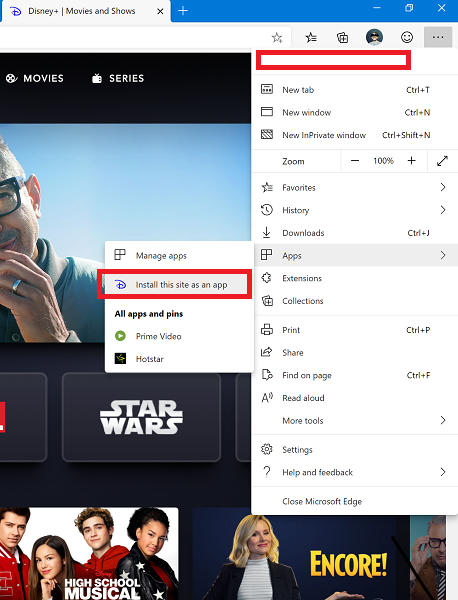
ブラウザは、Disney+websiteXAMLシェルを備えたアプリとしてWindows11/10コンピューターにインストールします。
スタートメニューの[すべてのアプリ (All apps )]リストにもそのエントリがあり ます。
必要に応じて、デスクトップにショートカットを作成したり、タスクバーに固定したり、タイルを固定したりできます。
このアプリは、AndroidやiOSのアプリとは異なり、すぐにすべての機能を利用できるわけではないことに注意してください。
ノートパソコンでDisneyPlus(Disney Plus)アプリを入手するにはどうすればよいですか?
Windows 11/10を実行しているラップトップまたはデスクトップコンピューターでDisneyPlusアプリを(Disney Plus)入手するには、 Edgeブラウザーを開いてPWAとしてインストールします。プロセスは非常に簡単であり、この記事でそれに従うことができます。
Disney PlusはMicrosoftストアにありますか?
はい、DisneyPlusはMicrosoftStoreで入手できます。ただし、世界中のすべての地域で入手できるとは限りません。確認したい場合は、コンピューターでMicrosoft Storeを開き、 (Microsoft Store)Disney plusを検索して、それに応じてアプリをインストールできます。
これは、新しいMicrosoftEdgeブラウザーにPWAとしてWebサイトをインストールするためのデフォルトの手順 です。
Related posts
Disney+ Error Codes 43,73,83を修正する方法streaming device
Disney Plus Streamingエラーを修正する方法
Fix Disney Plus Hotstar errorコード:10の一般的なエラーコードについて説明します
Amazon Prime vs Netflix vs Hulu vs Hotstar - ベストストリーミングサービス?
Fix Somethingが間違っていました、私たちはそれに取り組んでいます - Hotstar error
Send Anywhere for Windows PCを持つ人とファイルを共有する
Taskbar通知がWindows 10に表示されていません
Charmap and Eudcedit Windows 10の組み込みツールの使い方
Context Menu編集者:Add、Windows 11でRemove Context Menuアイテム
Windows 10で有効化パッケージとは何ですか
Windows 10のNew Context Menuからの編集、Add、Remove
Windows 10 Control PanelでSystem Propertiesを開く方法
Ashampoo WinOptimizerはWindows 10を最適化するためのフリーソフトウェアです
どのようにFix Disney+ Error Code 73へ
Windows 10がWelcome screenに停止しています
Windows 10でハードディスクドライブをスワップする方法Hot Swap
Best Windows 11/10のための無料Timetable software
Windows 10コンピュータのMyLauncherでファイルを簡単に起動します
Windows 10のShutdown and Startup Logをチェックする方法
Windows 10コンピュータのデフォルトWebcamを変更する方法
